
Антенные коаксиальные кабели и спутниковые тарелки — прошлый век. Если вы хотите наслаждаться качественным телевидением, то в современном мире резонно будет настроить на телевизоре IPTV. К счастью, сделать это довольно просто — вызывать мастера не придется. Что такое ip-телевидение, как оно работает и как его установить самостоятельно — расскажем в этом материале.
Содержание
Что такое IPTV?
Итак, что такое айпи тв? IPTV, или интерактивное телевидение, — это вариант цифрового ТВ, которое имеет массу преимуществ перед устаревшими аналогами в виде коаксила или спутника с приставкой.
Буквы IP (Internet Protocol) в названии говорят о том, что сигнал передается по интернет-каналу. Из-за этого ширина канала значительно растет, если сравнивать с устаревшими технологиями. Что это дает? Качество медиаконтента тоже повышается. Но на одном улучшении картинки плюсы не заканчиваются: через ip-телевидение можно производить запись и перемотку передач, одновременно смотреть несколько каналов, пользоваться телетекстом, разными звуковыми дорожками и прочее. Как можно заметить, плюсов очень много, но как вообще эта технология работает?
Принцип работы IPTV
Для понятия принципов работы интерактивного ТВ необходимо понять, как вещание происходило в старых системах. Через коаксиальный кабель или спутник сигнал передавался только в одну сторону — клиентскую. Сигнал разбивался на множество параллельных частот, на каждой из которых был закодирован отдельный канал. Телевизор должен был «настроиться» на определенные частоты вещания, и не дай бог было отклонение по герцовке: изображение сразу сыпалось, звук «песочился», а удовольствие от просмотра стремительно падало.
В IPTV используется та же сеть, по которой в дом заходит интернет. По запросу клиента (переключению каналов, например) на его устройство — приставку или телевизор — в виде пакетов данных с разных серверов приходит медиаконтент. Важный момент: приходит он именно по запросу, а не в режиме прямого вещания, как у стандартного ТВ. Это значит, что запросить передачу можно в любое время, даже ту, которая прошла в прошлую пятницу. При этом нагрузка на сеть минимальная: во время бездействия трафик не расходуется. Подробнее о различиях IPTV и кабельного ТВ рекомендуем посмотреть видео:

Где используется IP-телевидение?
Где угодно! Приемником сигнала IPTV может быть не только телевизор, но и подключенная к нему Android-приставка. При желании софт для просмотра интерактивного ТВ можно установить на смартфон, планшет, ноутбук или ПК — насколько хватит фантазии. В интернете даже можно найти инструкции, как установить IPTV на умные часы. Но в этом случае, конечно, они должны быть достаточно мощными для обработки данных и иметь широкий цветной экран.
Плюсы и минусы IPTV
Сложно переоценить преимущества интерактивного телевидения. Но при всех его достоинствах минусы также найдутся:
- Требуется подключение к интернету. Это значит, что, если ваша квартира еще не подключена к глобальной сети, придется вызывать мастеров, которые станут штробить стены, протягивать кабели и все в этом духе. А еще потребуется Wi-Fi-роутер, если есть необходимость подключить сразу несколько устройств к беспроводной сети.
- Сложность освоения. Представители старшего поколения привыкли к тому, что для просмотра новостей нужно в определенное время дня включить телевизор и нажать кнопку «1» на пульте. В случае с IPTV придется немного повозиться: либо запускать и осваивать приложение на ТВ, либо начать дружить с ТВ-приставкой.
Не так уж и много минусов. К тому же все эти проблемы решаемы. Теперь о плюсах:
- «Контент по запросу». Не нужно ждать до 21:00, чтобы посмотреть сводку новостей на Первом: можно в любой момент запустить поток, который уже прошел. И тот, который прошел до него. И до него.
- Множество каналов, недоступных в обычных и кабельных сетках вещания. Хотите смотреть индийские сериалы в оригинале? Странные японские шоу с утра до вечера? А что насчет канала, который 24/7 ведет онлайн-трансляцию гнезда с птенцами перуанских дятлов? Все это можно отыскать на просторах IPTV.
- Можно установить на любое устройство. Телевизоры, планшеты, смартфоны, компьютеры и так далее. Существует даже модификация для Minecraft, которая позволяет запустить внутри игры маленький лэптоп на Android. На него можно установить iptv-телевидение и смотреть любимые каналы, не отрываясь от копания алмазов в подземельях.
- Чаще всего это абсолютно бесплатно. Да, вообще бесплатно. И без какой-либо рекламы либо с минимальным ее количеством, но этого легко избежать при помощи выбора правильного плеера или установки блокиратора рекламы. Разве что эфирную рекламу самих телеканалов убрать таким образом не получится, но тут уж ничего не поделать.
Что нужно для IP-телевидения?
Если речь идет о просмотре на диване перед обычным телевизором, то для использования IPTV потребуются, собственно, сам телевизор, интернет и ТВ-приставка (опционально). В случае, если ваш «ящик» сам может скачивать приложения и имеет файловые менеджеры, в приставке необходимости не будет. Интернет может подаваться как по витой паре, так и по беспроводной сети — в зависимости от возможностей модели. Последнее особой роли не играет.
Как настроить и подключить интерактивное телевидение?
Вариантов несколько, но в первую очередь при запросе в поиске «как подключить интерактивное тв» вы наверняка увидите предложения от разных интернет-провайдеров. Они стараются брать такие вещи под свой контроль, выпускают собственные приложения для IPTV, предоставляют свои списки каналов и, разумеется, берут за это абонентскую плату. В целом тоже неплохой вариант, если совсем не хочется заморачиваться на тему установки и настройки. Но такой способ не для нас, мы пойдем по темному пути хакеров. Не переживайте, ничего незаконного в этом нет.В первую очередь нужно выбрать приложение, через которое будем смотреть каналы. Для примера возьмем несколько популярных сервисов:
- OttPlayer — поддерживает большинство форматов плейлистов, выглядит просто и удобно, нетребователен к железу, работает даже в браузере. Полностью бесплатный, реклама отсутствует.
- Televizo — стильный и отзывчивый дизайн, быстродействие, дополнительные функции типа автоматических субтитров, неограниченное количество добавляемых плейлистов. Распространяется бесплатно, но присутствует реклама. При желании ее можно отключить, купив недорогую премиум-подписку.
- Peers.TV — стилистически выглядит как интерфейс обычного провайдерного телевидения, есть встроенные плейлисты каналов, можно смотреть телепрограммы и видео из архива за последние семь дней трансляции. Есть реклама, можно отключить за копеечный премиум.
- IPTV — одна из самых популярных программ. По сути, это адаптация компьютерного плеера VLC для Android под нужды зрителя интерактивного ТВ. Множество функций, простой интерфейс, запись трансляций во время просмотра и так далее. Есть реклама, отключается недорогим премиумом.
- Perfect Player IPTV — минималистичный и крайне простой в освоении интерфейс, дополнительные функции, куча встроенных списков каналов, расширенная работа с плейлистами и так далее. Рекламы нет совсем, но премиум можно докупить ради расширения функционала.
На самом деле софта для просмотра IPTV очень много, а при желании и глубоком исследовании вы поймете, что для работы с интерактивным телевидением иногда бывает достаточно простого медиаплеера с дополнительным файликом списка каналов. В нашем случае пойдем по пути наименьшего сопротивления и выберем простое в освоении приложение — Perfect Player IPTV. Узнав, как оно работает и как произвести настройку, вы сможете перенести эти знания на любой другой софт.
Настройка приложения для IPTV
Выбираем платформу для установки
В первую очередь нужно определиться с платформой. Если ваш телевизор сам по себе имеет SMART-TV-оболочку или поставляется с ОС Android, то никакого дополнительного оборудования не потребуется, все манипуляции производятся на самом ТВ. Если же телевизор устаревший и не имеет возможности скачивать приложения, то понадобится ТВ-приставка на Android. Выбирайте такую, у которой есть USB-вход: он потребуется для подключения флешки с плейлистами. Не забывайте, что работает iptv-телевидение через интернет, так что о подключении сети позаботьтесь заранее.
Скачиваем, устанавливаем, настраиваем
- Перейдите на сайт niklabs.com и скачайте установщик. Выберите вариант именно для Android (там нарисован зеленый робот), в противном случае запустить пакет не выйдет.
- Установите скачанный файл. Система может ругаться на то, что закачка проводилась из непроверенного источника: убедите ее нажатием на кнопку «Я осознаю риски» или аналогичную.
- Запустите установленное приложение Perfect Player IPTV. Скорее всего, оно было автоматически добавлено на главный экран вашего телевизора.
Теперь отдельно о плейлистах. Это специальные файлы, которые содержат в себе информацию о каналах, необходимую приложению IPTV для трансляции. Плейлистов в сети очень много: выбирайте с умом и не скачивайте подозрительные файлы. Формат таких плейлистов, как правило, m3u — это значит, что название файла выглядит как «Spisok_Kanalov.m3u». Выбрать нужный m3u-список можно, например, на сайте iptv-russia.org. Выбрали? Скачали? Продолжаем настройку.
- Перебросьте скачанный плейлист на флешку, вставьте ее в телевизор или ТВ-приставку в зависимости от выбранного вами ранее метода установки.
- В приложении Perfect Player IPTV пройдите по маршруту «Настройки» (шестеренка) — «Основные» — «Плейлист».
- В открывшемся окне введите путь к файлу *.m3u на флешке.
- Подтвердите действие, нажав «ОК». Интерактивное телевидение готово к просмотру.
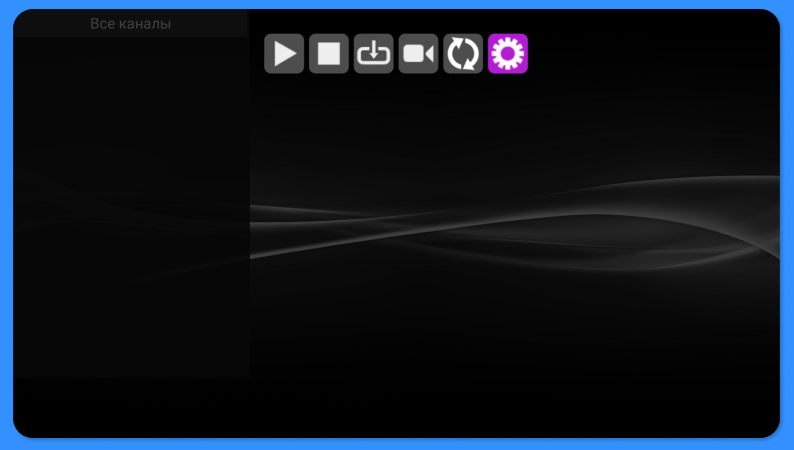
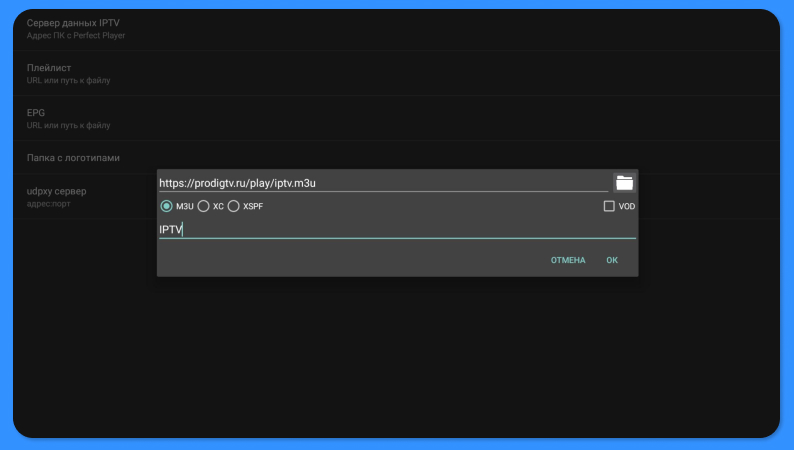
На этом все. В главном меню приложения выберите созданный вами плейлист — сразу же начнется трансляция. Вы можете переключать каналы, смотреть программу передач и перематывать видео до определенного периода. При желании можно загрузить сразу несколько плейлистов и переключаться между ними по необходимости. Например, добавьте отдельно m3u-список спортивных или детских каналов, чтобы не искать их отдельно в общей массе основного плейлиста.
Стоит также отметить, что при добавлении плейлиста в приложение есть возможность не закачивать таковой с флешки, а просто ввести ссылку, которая выглядит примерно как https://klassnoe_tv.ru/iptv/sport.football.m3u (ссылка придумана для примера, не пытайтесь вставить ее в поле плейлиста), как указано на скриншотах выше.
Существует множество открытых источников со списками таких плейлистов, которые вы можете отыскать в сети. Например, на github есть большая подборка, где можно отсортировать плейлисты по стране или категории. Нажмите Expand под заголовком Grouped by country и в столбце Country найдите Russia — тут будут интересующие вас списки. Надеемся, что после этого материала у вас не останется вопроса в духе «iptv что это такое и как работает».







